포토샵 빈티지 효과, 포토샵 빈티지 블러, 포토샵 테두리 번지기, 테두리 블러

안녕하세요! 그래픽 디자이너 윤호야입니다 :)
요즘 이렇게 테두리 블러 그래픽이 많이 보이죠?
특히 블러리한 그래픽을 의류 그래픽으로 많이 쓰는 추세라서
이런 번티지한 느낌의 그래픽이 요즘따라 특히 많이 캐치가 되더라구요.
이런 그래픽들 과연 어떻게 만드는지 오늘 꿀팁 들고와보았습니다.
1. 도안이 될 텍스트 작성해주기
언제나 늘 그래왔듯 Ctrl+N 로 새 파일을 만들어주세요!
저는 A4 사이즈로 해상도 300dpi로 작업 진행하겠습니다.


그리고 도안이 될 텍스트를 작성해주세요.
자유롭게 작성해주셔도 됩니다만, 추후에 테두리로 블러가 번져나갈 것이니 여백을 넉넉하게 잡아주세요!
그리고, 텍스트 레이어로는 그 어떤 작업도 할 수 없기에 레이어를 래스터화 해줄 겁니다.

문자 레이어 오른쪽 클릭 후에 Rasterize Type 눌러주시면 일반 레이어로 변경이 됩니다.
2. 꾸물꾸물 왜곡주기 (픽셀 유동화)
자 이제 뭔가 꾸물꾸물한 느낌을 내줄게요.
Shift + Ctrl + X 눌러서 픽셀유동화(Liquify) 열어주세요.
저는 그 중에 약간 소용돌이처럼 휘감기는 느낌을 주고 싶어서 Twirl 툴을 활용하기로 했습니다.

툴 이용해서 적당히 이곳저곳 터치를 해주시면 모양이 왜곡되는 것을 실시간으로 보실 수 있어요.
마음에 안들 땐, Ctrl + Z 이용해서 취소해주시고 다시 만져주기 아시죠?

3. 가우시안 블러 + 레이어 스타일 변형으로 블러주기
일단 도안을 약간 흐리게 만들어줄게요.
Filter - Blur - Gaussian Blur로 가우시안 블러 창 띄워주세요.
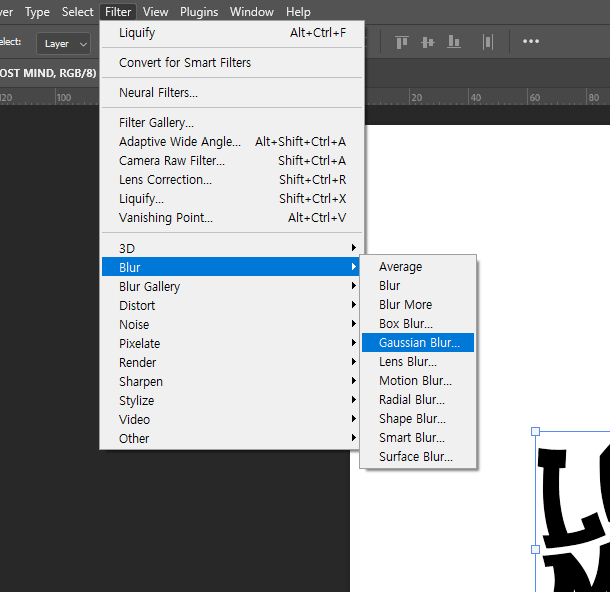

가독이 가능한 범위 내에서 적당히 흐려지게 해주세요.
그리고 이제 레이어스타일을 주겠습니다.
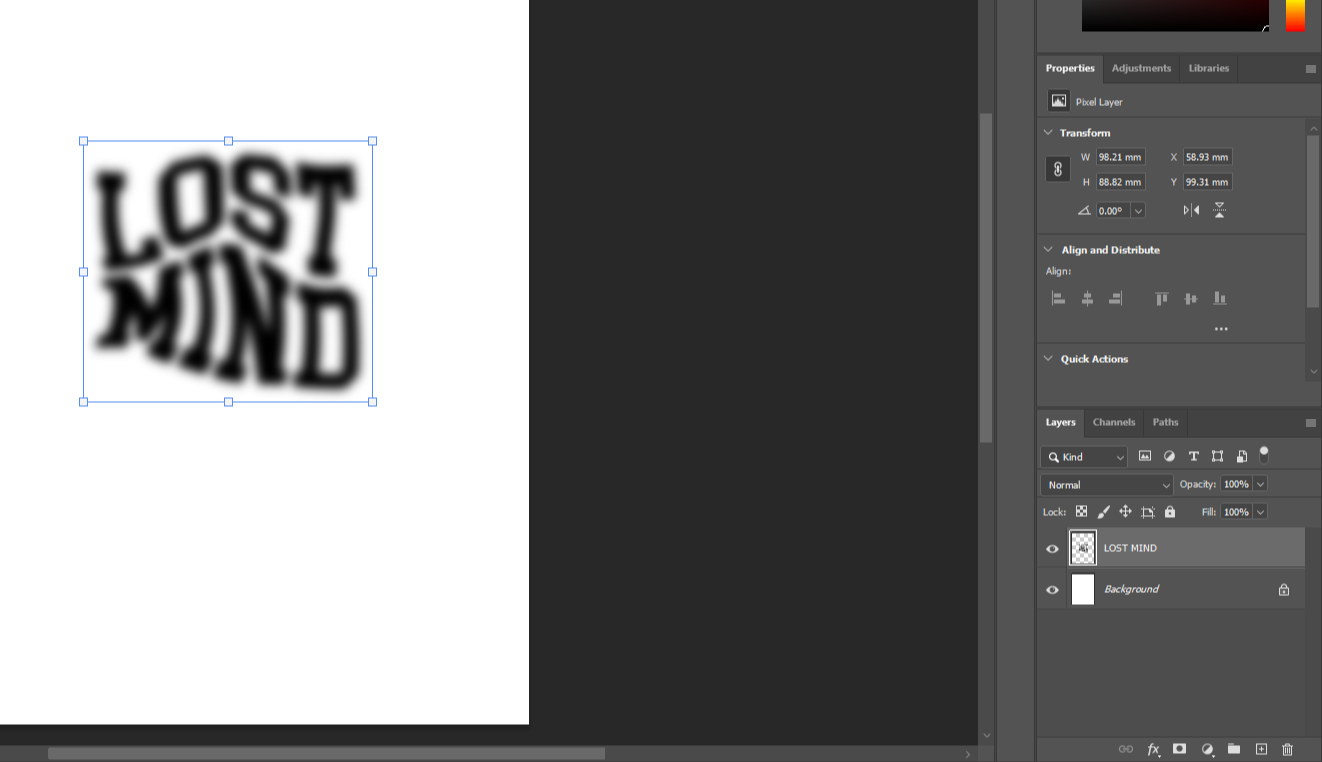

레이어 더블클릭 해주시면 레이어 스타일 설정 창이 뜨게 돼요.
먼저 Color Overlay로 들어가주세요.

Blending Mode 옆에 있는 색상 박스를 클릭해서, 배경색과 똑같이 맞추어 줍시다.
저는 흰색 배경이니 #FFFFFF로 맞출게요.
(배경색과 똑같이 오버레이를 하니까 도안이 안 보이게 되었지만 걱정마세요)
바로 Drop Shadow를 바로 들어가줄게요.

똑같이 Blending Mode 옆에 있는 컬러박스 눌러줘서 원하는 테두리색으로 섀도우를 깔아주시면
실시간으로 예쁘게 테두리만 블러가 먹여지는 것을 확인할 수 있습니다.
4. 래스터화 후, 부분적으로 가우시안 블러 먹이기
여기까지 완료되셨으면, 레이어스타일까지 통째로 하나의 이미지로 만들기 위해 레이어를 래스터화 해주세요.
아까 전 설명처럼 레이어 오른쪽 클릭하셔서 Raterize~~ 진행해주시면 됩니다.
~~단축키가 편하신 분들을 위한 레이어 래스터화 막간 팁 (무시 가능)~~
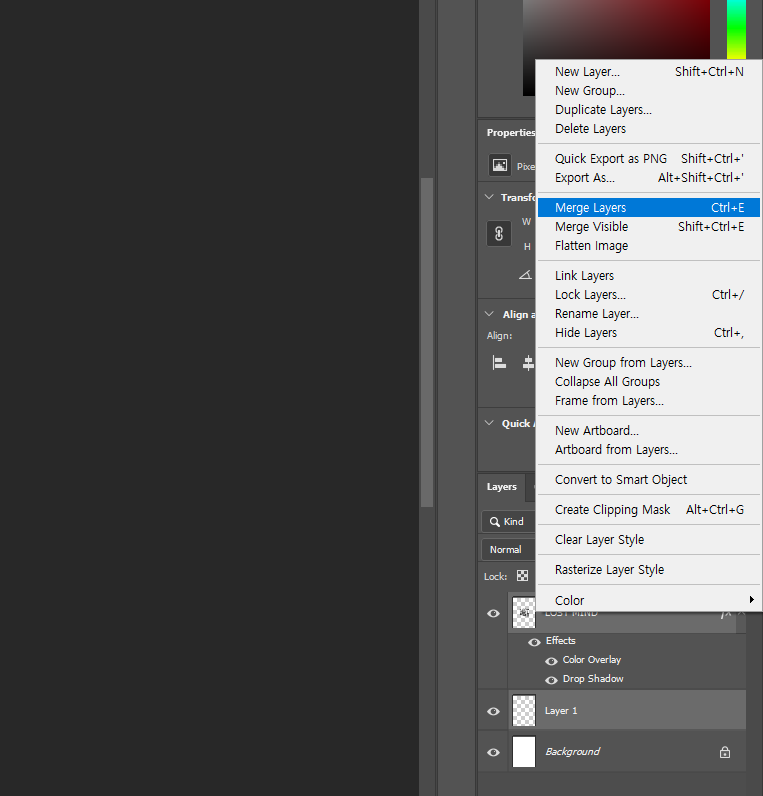
밑에 빈 레이어 깔아주시고(Shift+Ctrl+Alt+N) 두 레이어를 동시에 선택한 후,
Ctrl+E로 병합하셔도 레이어 래스터화가 가능합니다!
그리고 부분적으로 블러를 더 빡세게 넣어줄건데요,
Lasso(랏소) 툴을 이용해 줄겁니다. 다만, 랏소 테두리를 많~이 풀어주어서 자연스럽게 블러를 먹여줄게요.

(1) Lasso 툴 누르기
(2) 상단 바에서 Feather 값을 높여주세요 (저와 캔버스 사이즈 동일하게 작업하신분은 100px 정도 괜찮아요)
그러고 난 후 블러를 먹여줄 부분을 랏소로 선택해주세요.

설정영역을 다중으로 선택하고 싶으시면 Shift를 누른 상태로 랏소를 해주시면 됩니다.
자 이제 가우시안 블러 먹여볼까요?
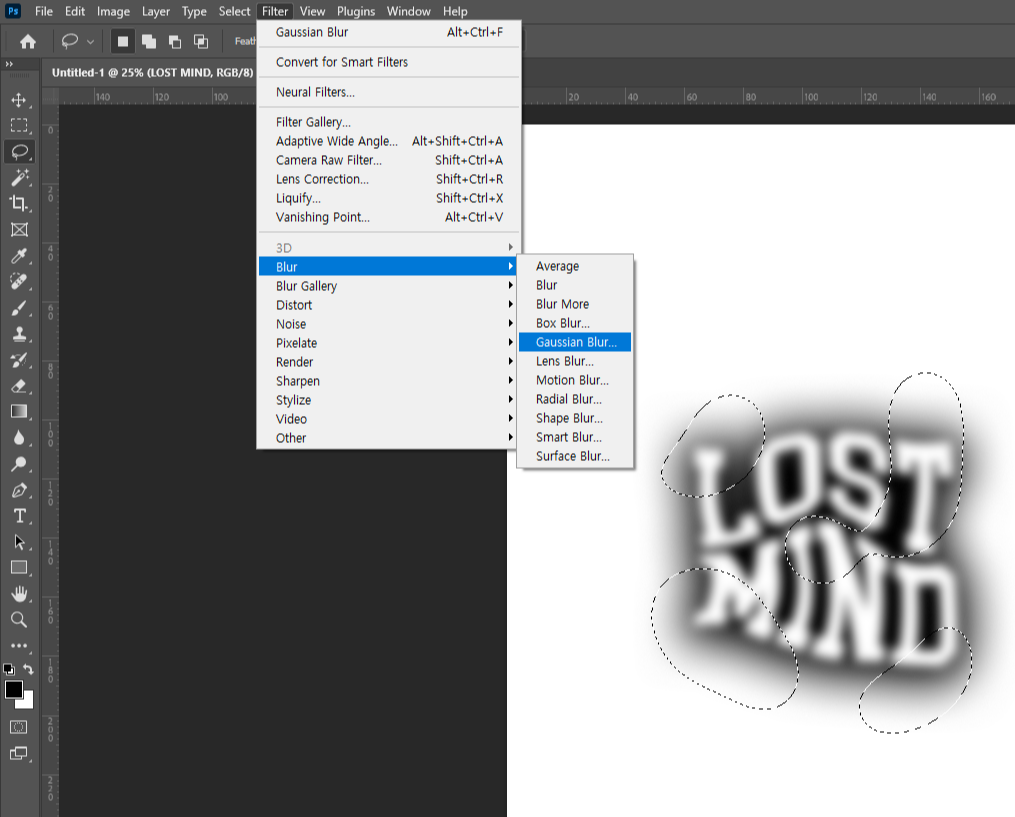
Filiter - Blur - Gaussian Blur 들어가주신후, 적당한 값으로 맞추어주시면 됩니다.


가우시안까지 먹여주시면 이렇게 부분적으로 더 흐려짐을 확인할 수 있습니다.
5. 뭔가 아쉽다면 픽셀 유동화가 남아있어요
저는 여기에 뭔가 데꼬보꼬^^ 를 주고 싶어서 픽셀유동화를 추가로 진행해주기로 했습니다.
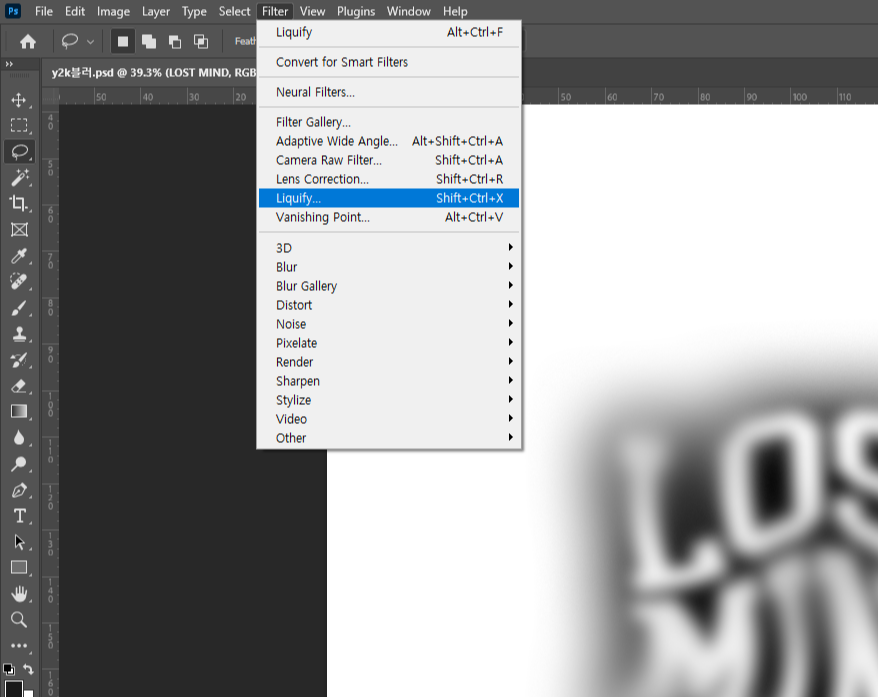
Shift+Ctrl+X 눌러주시거나, Filter-Liquify 들어가주시면 되겠습니당
그리고 아까랑은 다른 툴을 써볼건데요. Forward Wrap 툴입니다.

(1) Forward Wrap 눌러주시고
(2) 우측에서 브러쉬 사이즈 및 강도를 조절해주세요.
(3) 원하시는 모양으로 쉭쉭~ 해서 왜곡 진행해주세요.


자, 여기까지 완료해주셨으면
이제 여러분이 원하시는 방향으로 색상을 바꿔보기도 하면서 변화를 주시면 됩니다!

완성된 그래픽은 이렇습니다!
얼핏보면 Y2K고 얼핏보면 납량특집 같기도 하네요..ㅎㅎ;;
오늘 실습은 특히 가우시안 블러와 픽셀유동화 예쁘게 먹이기가 중요한 그래픽이었는데요,
제가 말로 설명하는 것보다 직접 만들어 보는 것이 아무래도 쉽게 감을 잡으실 수 있을 것 같아요.
영상으로 보여드리는게 더 나으려나.. 싶은 생각이 이래저래 들었네요.
(유튜브를 해야하나^^)
어찌되었건, 테두리 번지기 기법은 이래저래 많이 쓰이고,
특히 랏소툴+Feather값 조정은 사진작업에서도 엄청 많이 쓰이므로
오늘 포스팅 한 번즈음 따라해보셨으면 좋겠습니다!
오늘도 포스팅 읽어주셔서 감사합니다 :)
'포토샵' 카테고리의 다른 글
| 포토샵으로 이런 사이키델릭한 그라데이션 어때요? Y2K 그래픽 (포토샵) (1) | 2024.04.03 |
|---|---|
| 포토샵으로 사진에 글래스&유리 효과 내기 (포토샵) (2) | 2024.03.28 |
| 포토샵으로 Y2K 흑백 느낌의 인물 사진 보정하기(포토샵 필터갤러리) (2) | 2024.03.11 |
| 포토샵으로 입체적인 메탈&크롬 효과 내보기(포토샵) (2) | 2024.03.05 |
| 포토샵으로 패턴만들기 (AOP, 심리스 패턴) (포토샵) (1) | 2024.02.27 |



